Hãy nhập câu hỏi của bạn vào đây, nếu là tài khoản VIP, bạn sẽ được ưu tiên trả lời.

- Tạo biểu đồ hình cột để trực quan hoá dữ liệu:
+ Bước 1: Chọn một ô tính trong bùng dữ liệu cần tạo biểu đồ.
+ Bước 2: Chọn thẻ Insert.
+ Bước 3: Chọn dạng biểu đồ: Insert Colum or Bar Chart.
+ Bước 4: Chọn kiểu biểu đồ: Clustered Column.
- Thêm tiêu đề trục dọc, trục ngang: Design → Add Chart Element → Axis Tiles.
- Thay đổi vị trí chú giải: Design → Add Chart Element → Legend → Right.
- Ẩn tiêu đề của biểu đồ: Design → Add Chart Element → Chart Tiles → None.

- Sắp xếp theo thứ tự tăng dần của cột Tốt
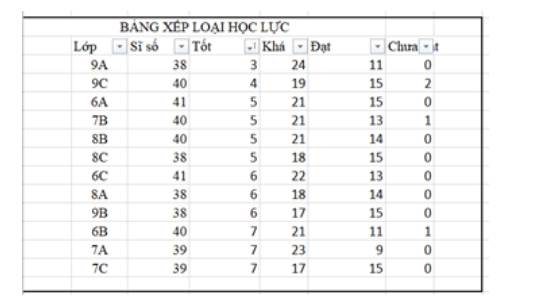
- Sắp xếp theo thứ tự giảm dần của cột Sĩ số
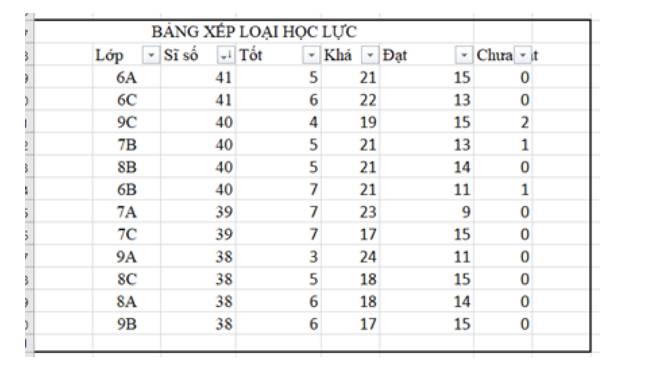
- Kết quả bảng dữ liệu được sắp xếp theo thứ tự trên một cột chính, nếu có nhiều dòng có giá trị khác nhau trên cột chính thì chúng sẽ được sắp xếp theo thứ tự trên cột phụ (khác với cột chính). Ví dụ, trong hoạt động trên, cột Sĩ số được coi là cột chính, cột Tốt là cột phụ. Do đó, cách sắp xếp số lượng học sinh xếp loại tốt của các lớp có cùng sĩ số theo thứ tự tăng dần của cột tốt.

a)
Bước 1: Chọn một ô tính trong vùng dữ liệu cần lọc.
Bước 2: Chọn thẻ Data.
Bước 3: Chọn lệnh Filter.
Bước 4: Nháy chuột vào nút  trong ô tính chứa tiêu đề cột dữ liệu cần lọc (Giới tính).
trong ô tính chứa tiêu đề cột dữ liệu cần lọc (Giới tính).
Bước 5: Nháy chuột chọn giá trị dữ liệu cần lọc (Nữ).
Bước 6: Nháy OK.
b)
Bước 1: Chọn một ô tính trong vùng dữ liệu cần lọc.
Bước 2: Chọn thẻ Data.
Bước 3: Chọn lệnh Filter.
Bước 4: Nháy chuột vào nút  trong ô tính chứa tiêu đề cột dữ liệu cần lọc (Chiều cao (m)).
trong ô tính chứa tiêu đề cột dữ liệu cần lọc (Chiều cao (m)).
Bước 5: Chọn Number Filters.
Bước 6: Chọn Gather than... và điền 1.62.
Bước 7: Bấm OK
c)
Bước 1: Chọn một ô tính trong vùng dữ liệu cần lọc.
Bước 2: Chọn thẻ Data.
Bước 3: Chọn lệnh Filter.
Bước 4: Nháy chuột vào nút  trong ô tính chứa tiêu đề cột dữ liệu cần lọc (Chiều cao (m)).
trong ô tính chứa tiêu đề cột dữ liệu cần lọc (Chiều cao (m)).
Bước 5: Chọn Number Filters.
Bước 6: Chọn Less than or Equal To... và điền 50.
Bước 7: Bấm OK
d)
Bước 1: Chọn một ô tính trong vùng dữ liệu cần lọc.
Bước 2: Chọn thẻ Data.
Bước 3: Chọn lệnh Filter.
Bước 4: Nháy chuột vào nút  trong ô tính chứa tiêu đề cột dữ liệu cần lọc (Chỉ số BMI).
trong ô tính chứa tiêu đề cột dữ liệu cần lọc (Chỉ số BMI).
Bước 5: Chọn Number Filters.
Bước 6: Chọn Above Average.

Dưới đây là mã chương trình Pascal để sắp xếp dãy số theo yêu cầu đã cho:
```pascal
program sorting;
const
MAX_N = 1000;
var
N, i, j, temp: integer;
arr: array[1…MAX_N] of integer;
oddArr, evenArr: array[1…MAX_N] of integer;
oddCount, evenCount: integer;
inputFile, outputFile: text;
begin
// Mở file input và đọc dữ liệu
assign(inputFile, 'sorting.inp');
reset(inputFile);
readln(inputFile, N);
for i := 1 to N do
read(inputFile, arr[i]);
close(inputFile);
// Sắp xếp mảng theo yêu cầu
oddCount := 0;
evenCount := 0;
for i := 1 to N do
begin
if arr[i] mod 2 = 1 then
begin
oddCount := oddCount + 1;
oddArr[oddCount] := arr[i];
end
else
begin
evenCount := evenCount + 1;
evenArr[evenCount] := arr[i];
end;
end;
// Sắp xếp mảng số lẻ tăng dần
for i := 1 to oddCount - 1 do
for j := i + 1 to oddCount do
if oddArr[i] > oddArr[j] then
begin
temp := oddArr[i];
oddArr[i] := oddArr[j];
oddArr[j] := temp;
end;
// Sắp xếp mảng số chẵn giảm dần
for i := 1 to evenCount - 1 do
for j := i + 1 to evenCount do
if evenArr[i] < evenArr[j] then
begin
temp := evenArr[i];
evenArr[i] := evenArr[j];
evenArr[j] := temp;
end;
// Mở file output và ghi kết quả
assign(outputFile, 'sorting.out');
rewrite(outputFile);
for i := 1 to oddCount do
write(outputFile, oddArr[i], ' ');
writeln(outputFile);
for i := 1 to evenCount do
write(outputFile, evenArr[i], ' ');
close(outputFile);
end.
```
Bạn có thể sao chép mã chương trình trên vào một tệp tin có tên `sorting.pas`, sau đó tạo một tệp tin `sorting.inp` và nhập dữ liệu theo định dạng đã cho. Chạy chương trình và kết quả sẽ được ghi vào tệp tin `sorting.out`.
var i,n:longint; a:array[1..1000] of longint;
begin
readln(n);
for i:=1 to n do read(a[i]);
for i:=1 to n do
if a[i] mod 2=0 then
begin
inc(k);
b[k]:=a[i];
end
else
begin
inc(t);
c[t]:=a[i];
end;
for i:=1 to k-1 do
for j:=i+1 to k do
if b[i]<b[j] then
begin
d:=b[i];
b[i]:=b[j];
b[j]:=d;
end;
for i:=1 to t-1 do
for j:=i+1 to t do
if c[i]>c[j] then
begin
d:=c[i];
c[i]:=c[j];
c[j]:=d;
end;
for i:=1 to k do write(b[i],' ');
for i:=1 to t do write(c[i],' ');
end.

- Trên thanh công cụ Data chọn Sort hiển thị hộp thoại
- Khi hộp thoại xuất hiện lựa chọn cột Tốt, sau đó chọn lệnh Add level thêm cột Khá và Đạt, tất cả sắp xếp theo thứ tự Smallest to Largest
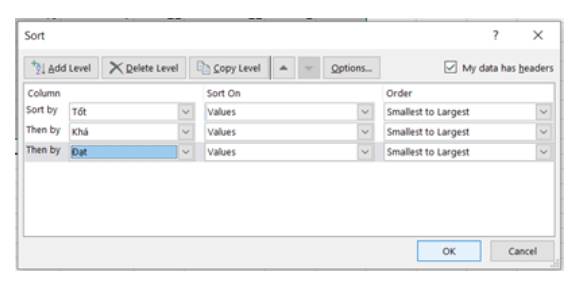
- Sau đó chọn OK, kết quả thu được như sau:
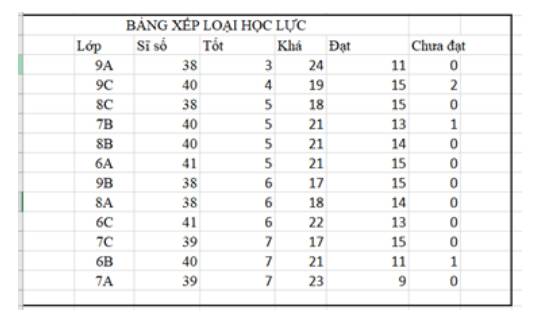







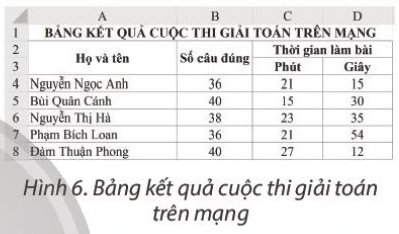
 trong dải lệnh Data.
trong dải lệnh Data.
a)
Bước 1: Nháy chuột chọn một ô tính trong cột cần sắp xếp dữ liệu - cột tổng huy chương.
Bước 2: Chọn thẻ Data.
Bước 3: Chọn để sắp xếp thứ tự giá trị dữ liệu giảm dần của tổng huy chương.
để sắp xếp thứ tự giá trị dữ liệu giảm dần của tổng huy chương.
b)
Bước 1: Chọn một ô tính trong vùng dữ liệu cần sắp xếp.
Bước 2: Chọn thẻ Data, nháy chuột vào Nút lệnh Sort trong nhóm lệnh Sort &Filter.
Bước 3: Trong cửa sổ Sort mở ra, ta thực hiện các bước:
Bước 3a: Nháy chuột vào nút Add Level để thêm mức sắp xếp.
Bước 3b: Chọn cột dữ liệu cần sắp xếp theo thứ tự từ trên xuống dưới lần lượt là Huy chương vàng, Huy chương bạc, Huy chương đồng.
Bước 3c: Chọn tiêu chí sắp xếp là các giá trị dữ liệu trong các ô tính (Values).
Bước 3d: Chọn sắp xếp theo thứ tự giảm dần (Largest to Smallest).
c)
Bước 1: Chọn một ô tính trong vùng dữ liệu cần lọc.
Bước 2: Chọn thẻ Data.
Bước 3: Chọn lệnh Filter.
Bước 4: Nháy chuột vào nút trong ô tính chứa tiêu đề cột dữ liệu cần lọc (tổng huy chương).
trong ô tính chứa tiêu đề cột dữ liệu cần lọc (tổng huy chương).
Bước 5: Chọn Number Filters.
Bước 6: Chọn Above Average.
d)
Bước 1: Chọn một ô tính trong vùng dữ liệu cần lọc.
Bước 2: Chọn thẻ Data.
Bước 3: Chọn lệnh Filter.
Bước 4: Nháy chuột vào nút trong ô tính chứa tiêu đề cột dữ liệu cần lọc (Huy chương vàng).
trong ô tính chứa tiêu đề cột dữ liệu cần lọc (Huy chương vàng).
Bước 5: Chọn Number Filters.
Bước 6: Chọn Below Average.
e)
Bước 1: Nháy chuột chọn một ô tính trong cột cần sắp xếp dữ liệu - cột Tên trường.
Bước 2: Chọn thẻ Data.
Bước 3: Chọn trong ô tính chứa tiêu đề cột dữ liệu cần lọc (Huy chương vàng). để sắp xếp thứ tự giá trị dữ liệu tăng dần (thứ tự Tên trường)
trong ô tính chứa tiêu đề cột dữ liệu cần lọc (Huy chương vàng). để sắp xếp thứ tự giá trị dữ liệu tăng dần (thứ tự Tên trường)